ABILITY使い方講座トップ > ソフト音源を使ったMIDIトラックの作成:その1
ソフト音源を使ったMIDIトラックの作成:その1
ソフト音源を使ったMIDIトラックの作成:その1
ABILITYでは、ソフトに音源(バーチャル楽器)が最初から付属しています。
ここでは付属音源「Hyper Canvas」を例に、付属音源を使ったMIDIトラックの作成方法について見ていきます。
まずは、画面上の「VST インストゥルメント」ボタンを押します。
※「VST」というのは、音源の規格です
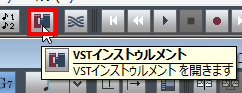
クリックすると、「VSTi」ダイアログが表示されます。
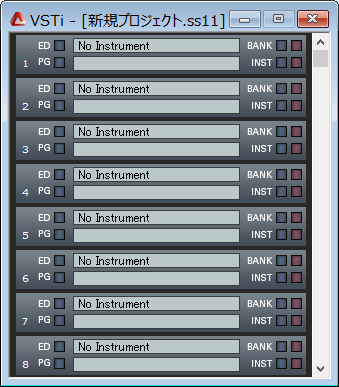
ABILITY Proでは、「1」~「64」番までの音源をセットするためのラックがあります。つまり、最大64種類の音源が使えるということになります。
では「1」番の『No Instrument』をクリックしましょう。

そうすると、ABILITYで使える音源一覧が表示されます。
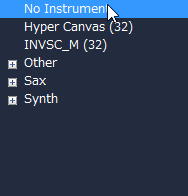
ここでは例として「Hyper Canvas」を使います。
「Hyper Canvas」をクリックしてみましょう。
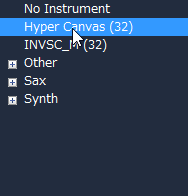
そうすると、「Hyper Canvas」が立ち上がります。
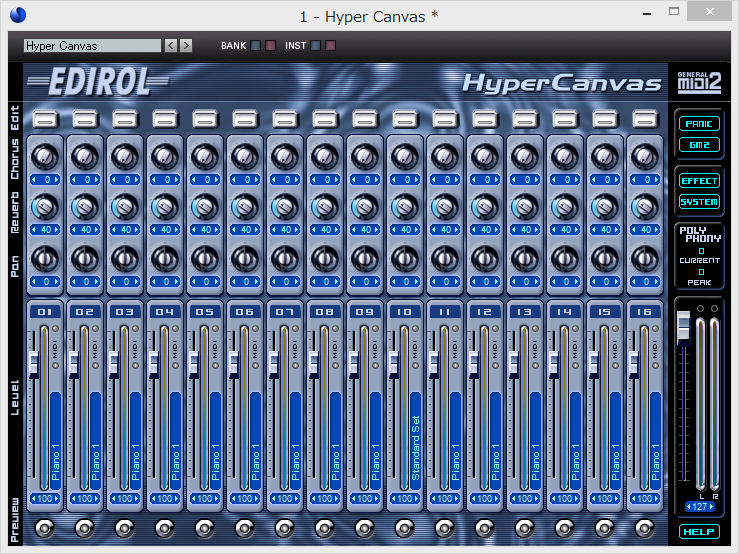
ただ、音源を立ち上げただけで、まだ使えません。
ですので、実際に使えるように設定しましょう。
まず、MIDIトラックを新規作成します。
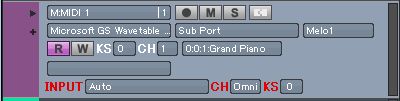
このMIDIトラックと、Hyper Canvasは現状では全く別々の関係になっているので、この2つをリンクさせます。
トラック名が書かれたすぐ下のところに「出力デバイス」があります。
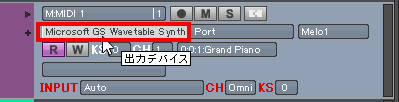
ここをクリックして、「VSTi」の『Hyper Canvas』に合わせます。

そうすると、出力デバイスのところにも「Hyper Canvas」が設定されます。
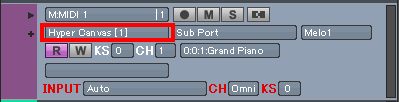
こうすることで、MIDIトラックとHyper Canvasがリンクされるようになりましたので、音を打ち込むとHyper Canvasから音が流し込まれることになります。
これはHyper Canvasに限らず、他の付属音源でもそうです。
また、別売りのVST規格の音源を使う時も同様の方法で行います。